- Funktionen auto-arrange är aktiverad som standard för alla projekt.
- Du kan använda växeln längst ner i högra hörnet av skärmen för att aktivera eller inaktivera denna funktion, som visas på skärmbilden.
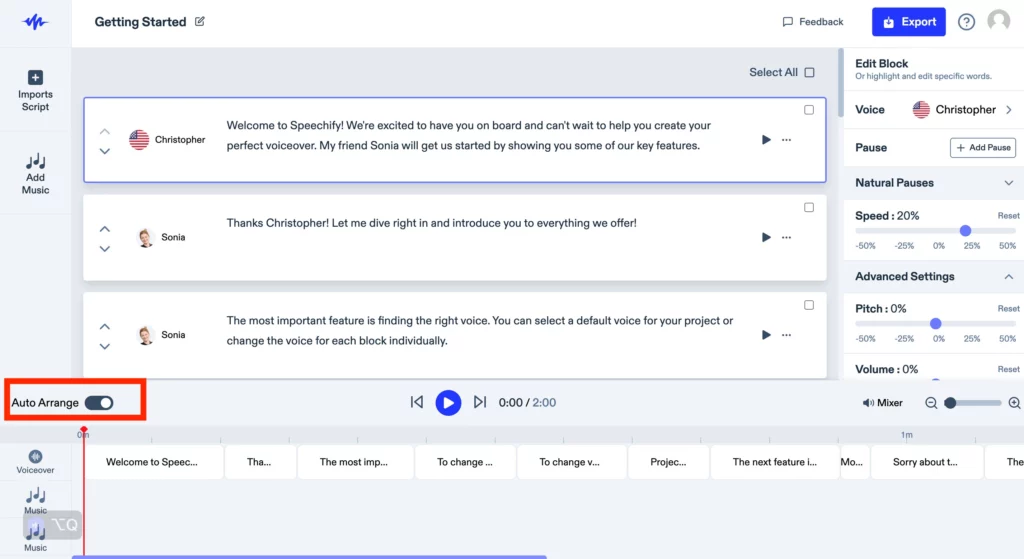
3. När den är aktiverad justerar auto-arrange-funktionen automatiskt textblocken för att ta bort eventuella luckor som kan uppstå vid borttagning av text eller block och optimera utrymmet inom filen.
4. Om den är inaktiverad kvarstår luckorna och skapar tomma fragment mitt i ljudet.
5. Denna funktion kan användas beroende på projektets behov.
6. Positionen för ljudfragmentet är trogen tidslinjen i projektet och kan justeras manuellt genom att hålla och dra.
7. Du kan också åsidosätta auto-arrange-funktionen när den är aktiverad genom att dra ljudfragmenten längs tidslinjen.





